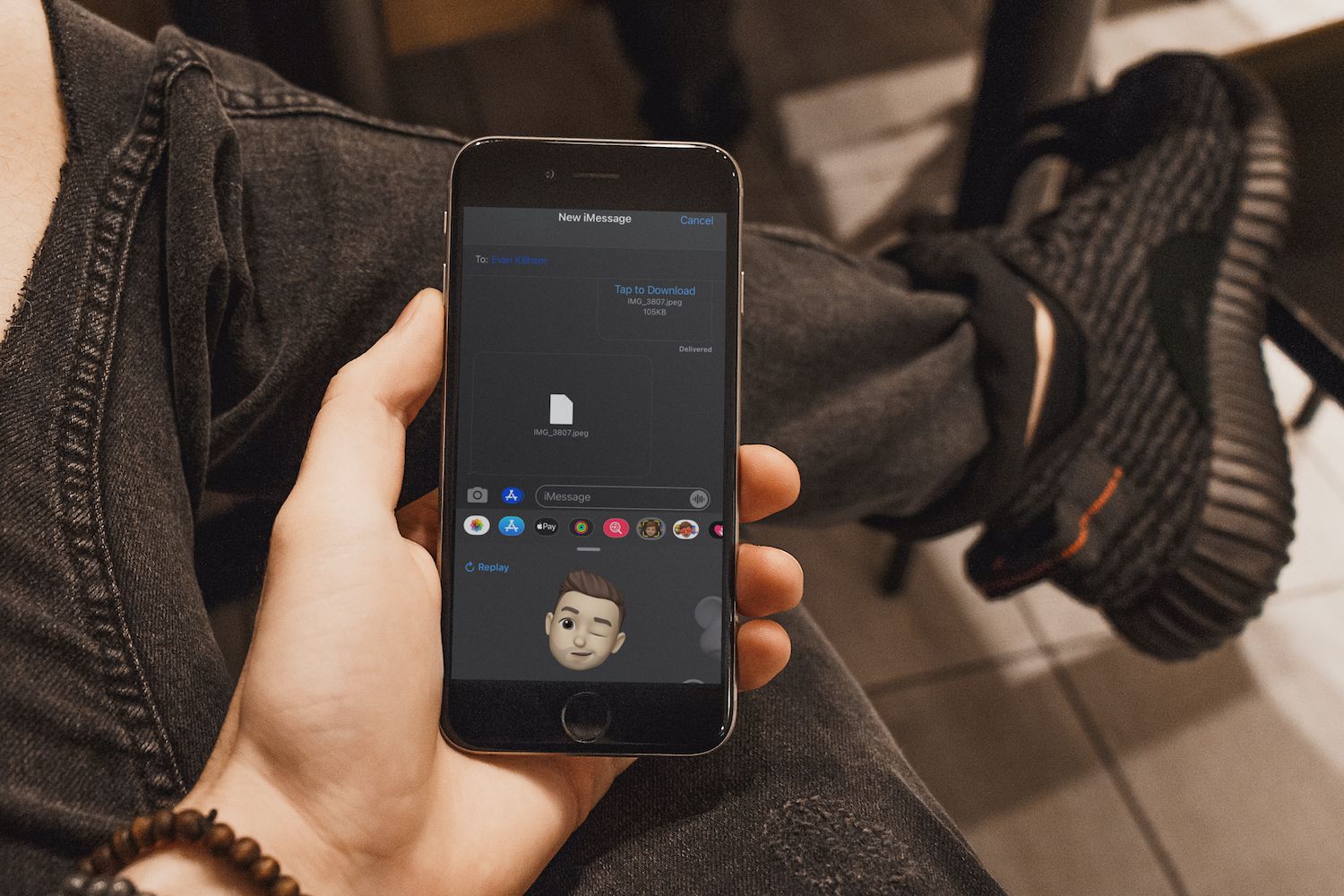Mitä tietää
- Lehdistö App Store -kuvake Valitse Viestit-kohdassa memoji -kuvaketta ja vieritä vasemmalle, kunnes nykyinen Memojisi näkyy. Lehdistö kolmen pisteen valikko > muokata†
- Selaa välilehtiä muuttaaksesi ihon sävyä, hiustyyliä, silmiä, suuta, nenää, kasvojen hiuksia, päähineet ja paljon muuta.
- Valitse Tehty tallentaaksesi muutokset.
Tässä artikkelissa kerrotaan, kuinka voit luoda, muokata ja käyttää Memojia iPhonessa, jossa on iOS 12 tai uudempi.
Kuinka muokata memojia iPhonessa
Applen Memoji-ominaisuus tarjoaa sinulle animoidun avatarin, jonka voit sisällyttää tekstiviesteihisi. Se liittyy samanlaisiin Animojiin, jotka ovat animoituja versioita suosituista emoji-symboleista; Suurin ero on, että voit muuttaa sitä, miltä Memojisi näyttää. Käytä Messages for iOS:n sovelluspalkkia muokataksesi Memojia tai luodaksesi uuden.
-
Jos sovelluksia ei näy, napauta App Store -kuvake Viestit-kohdassa.
-
Valitse memoji kuvake.
-
Vieritä vasemmalle, kunnes nykyinen Memojisi näkyy.
-
Lehdistö kolmen pisteen valikko vasemmassa alakulmassa.
-
Valitse muokata†
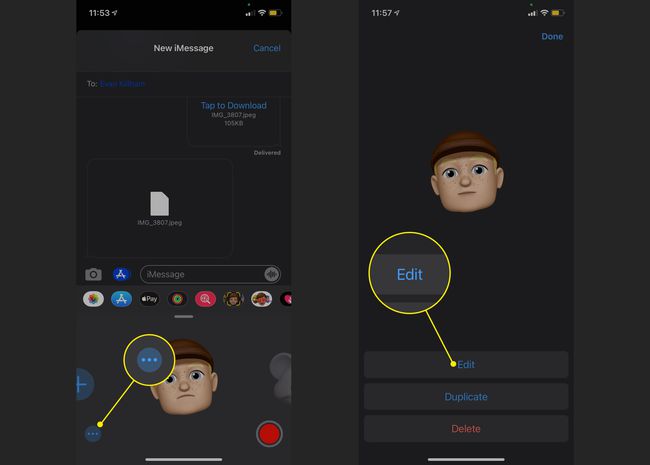
-
Ensimmäisellä välilehdellä muokkaa omaa Iho† Valitse sävy tai väri, laita pisamia, lisää poskipuna poskille ja lisää halutessasi kauneuspiste. Tekemäsi muutokset päivitetään näytön yläreunassa olevaan esikatseluun. iPhone 7:ssä tai uudemmassa Memoji kääntää päätään tosielämän liikkeidesi perusteella. Käytä tätä ominaisuutta tarkastellaksesi Memojia eri kulmista.
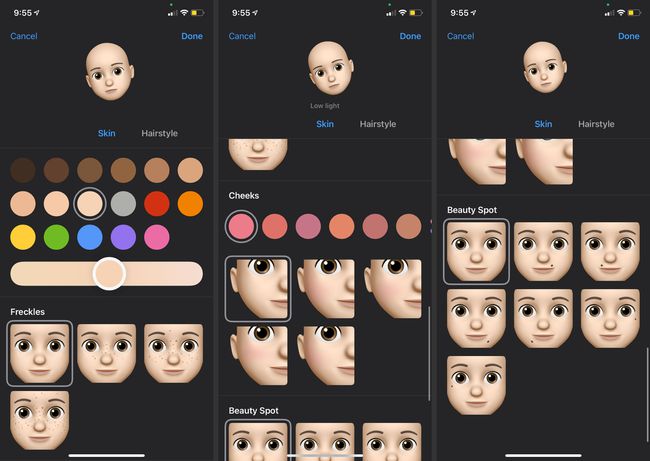
-
Valitse sitten omasi hiustenleikkaus† Napauta yläreunassa haluamaasi väriä, selaa vaihtoehtoja ja valitse haluamasi tyyli.
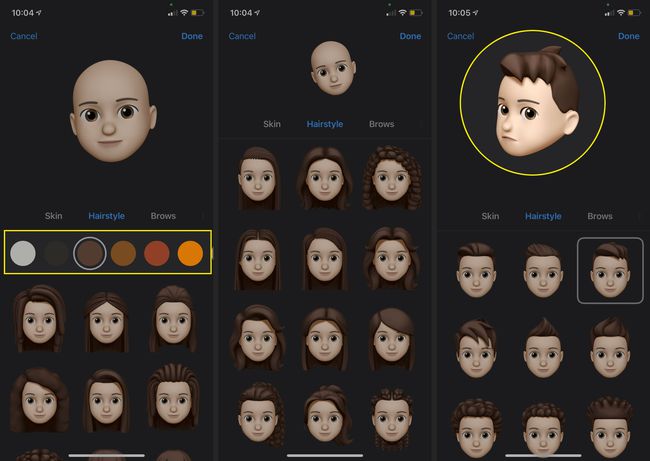
-
Napauta seuraavaa välilehteä saadaksesi . säätää kulmakarvat† Tämä osio ei koske vain kulmakarvojen värin ja tyylin valitsemista; voit myös valita otsamerkinnät ja lävistykset.
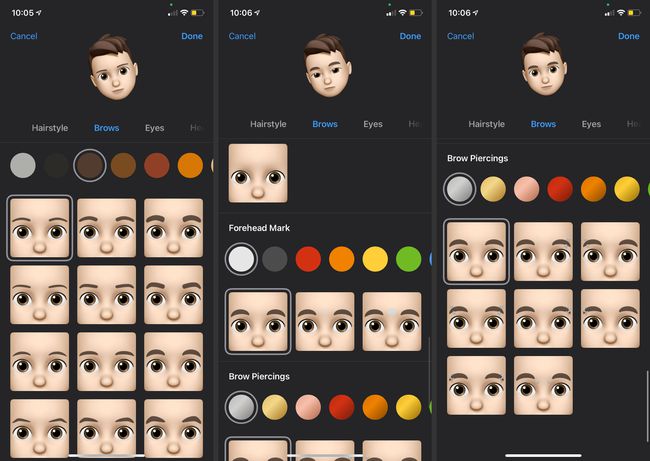
-
Valitse sitten omasi Silmät† Muodon ja värin lisäksi voit määrittää ripsien tyylin ja lisätä meikkiä.
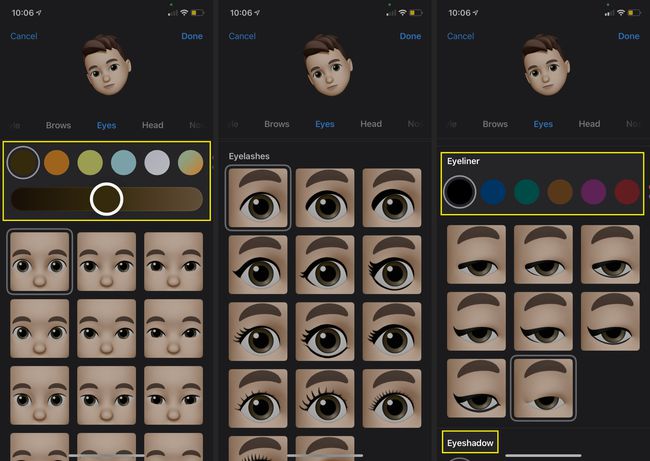
-
The pää -välilehti on seuraava, ja siinä on kaksi osaa. Ikä siellä voit valita, kuinka nuorelta tai vanhalta näytät; pään koko ja ryppyjen määrä riippuu valinnastasi. The Muotoilla osio sisältää esiasetetut vaihtoehdot eri poski-, leuka- ja leukakooilla.
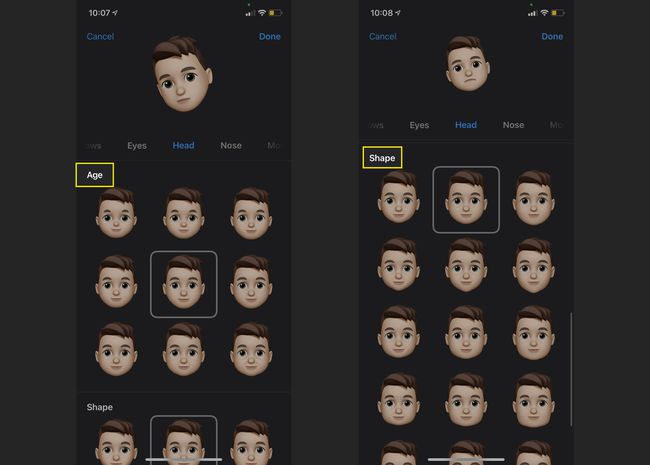
-
The Nenä välilehdellä on vain kaksi vaihtoehtoa: toinen valitsee Memojin nenän koon ja toinen antaa sinun lisätä valinnaisen lävistyksen.
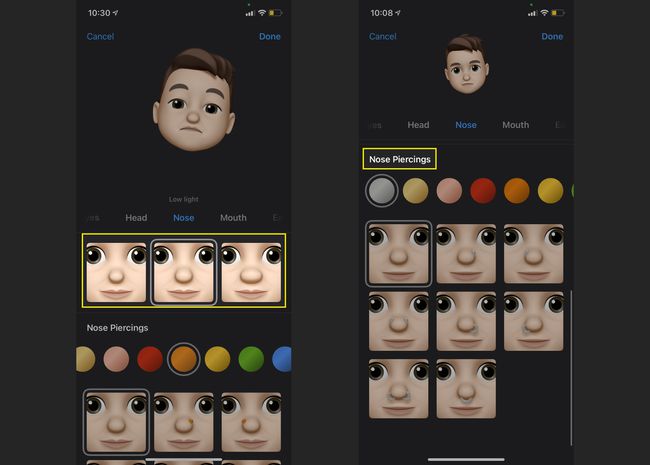
-
Käytössä Suu -välilehti, valitse huultesi väri ja muoto. Säädä hampaasi alle ja lisää huuli- ja kielilävistykset eri väreissä.
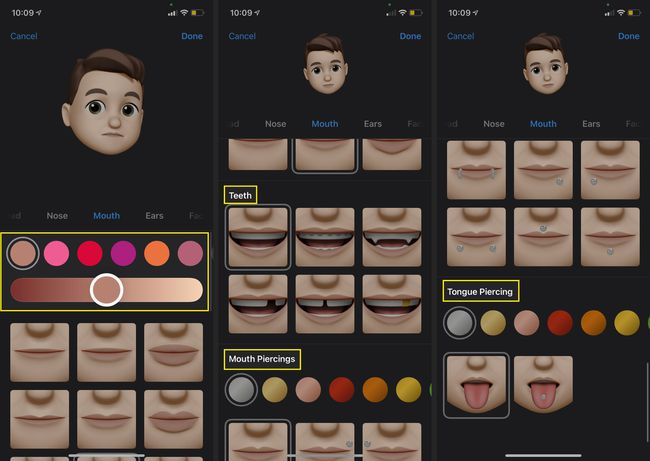
-
Päävaihtoehtosi korvat välilehti on koko, mutta voit myös lisätä lisävarusteita, kuten korvakoruja, Applen AirPods Pron kaltaisia kuulokkeita ja jopa kuulolaitteita. Jos haluat lisää mukautusvaihtoehtoja, valitse: Pari lisäksi korvakorut tai audio- otsikot ja valitse sitten Sekoita ja sovita lisätä lisävarusteita kumpaankin korvaan erikseen.
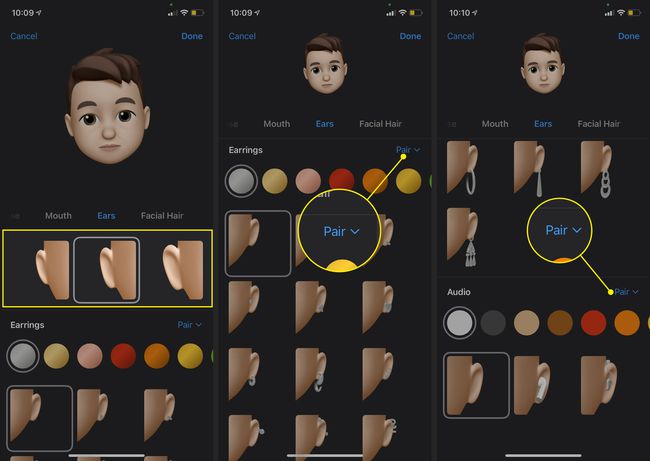
-
Käytössä parta -välilehti, valitse polven pituus ja valitse sitten viiksien tai parran väri ja tyyli. Pulisonkien väri vastaa hiuksillesi valitsemaasi sävyä.
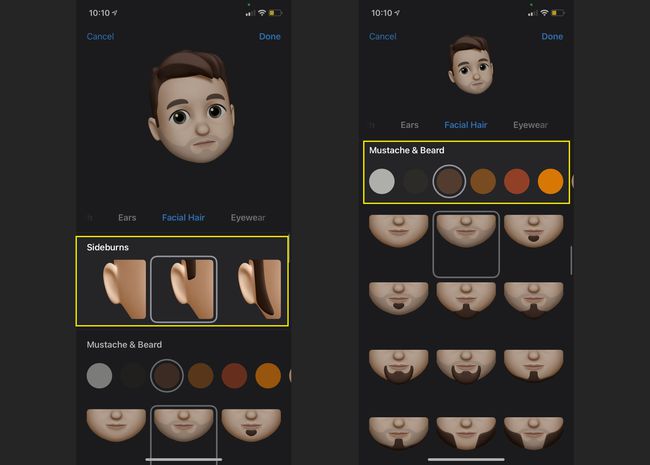
-
The lasit välilehti on paikka, jossa voit antaa Memoji-lasesi, monokkelin tai silmälappun. Ensimmäinen värivalinta vaikuttaa kehyksiin ja suoraan alla oleva väri sävyttää linssit. Vieritä alas lisätäksesi laastarin molempiin silmiin erivärisinä. Memojisi voi käyttää sekä laseja että silmälappua.
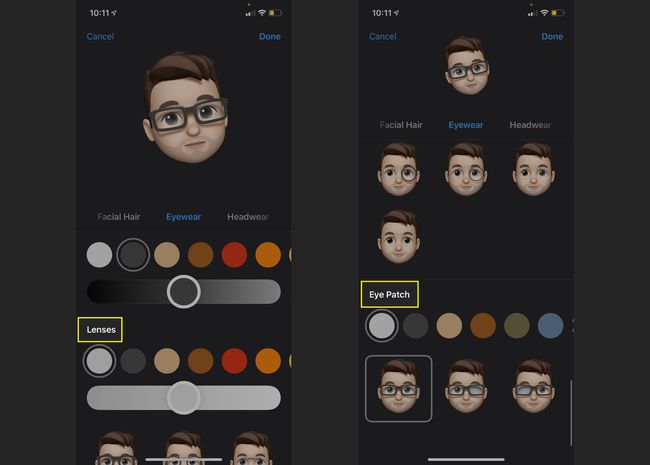
-
Valitse lopuksi päähineet† Memoji-muokkaus tarjoaa erilaisia hattuja, huivia, huiveja ja kypäriä hahmosi varustamiseen. Voit myös lisätä kasvosuojan alareunaan.
-
Valitse Tehty tallentaaksesi muutokset, kun olet tyytyväinen Memojisi ulkoasuun.
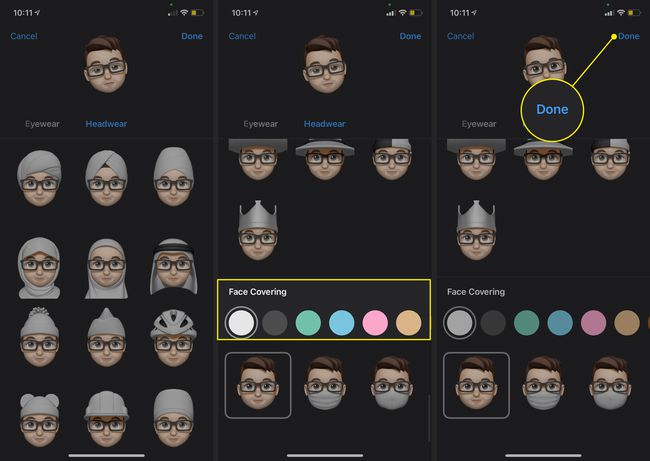
Kuinka käyttää muokattua memojia iPhonessa
Kun olet muokannut vanhaa Memojia, huomaat, että uusi korvaa sen. Voit sitten käyttää tätä uutta samalla tavalla kuin vanhaa. Jos haluat palauttaa alkuperäisen Memojin ennen muutosten tekemistä, sinun on suoritettava muokkausprosessi ja valittava aiemmin valitut vaihtoehdot. Memoji voi käyttää iPhonesi kameraa ja mikrofonia viestin tallentamiseen ja animointiin. Voit luoda useamman kuin yhden Memojin.